hola foristas
favor como se utilizan las herramientas que adjunto en la imagen
utilizo inventor 2012, estas herramientas están en el modelo de ensamble, Representaciones---vista por defecto, posición....
![]()
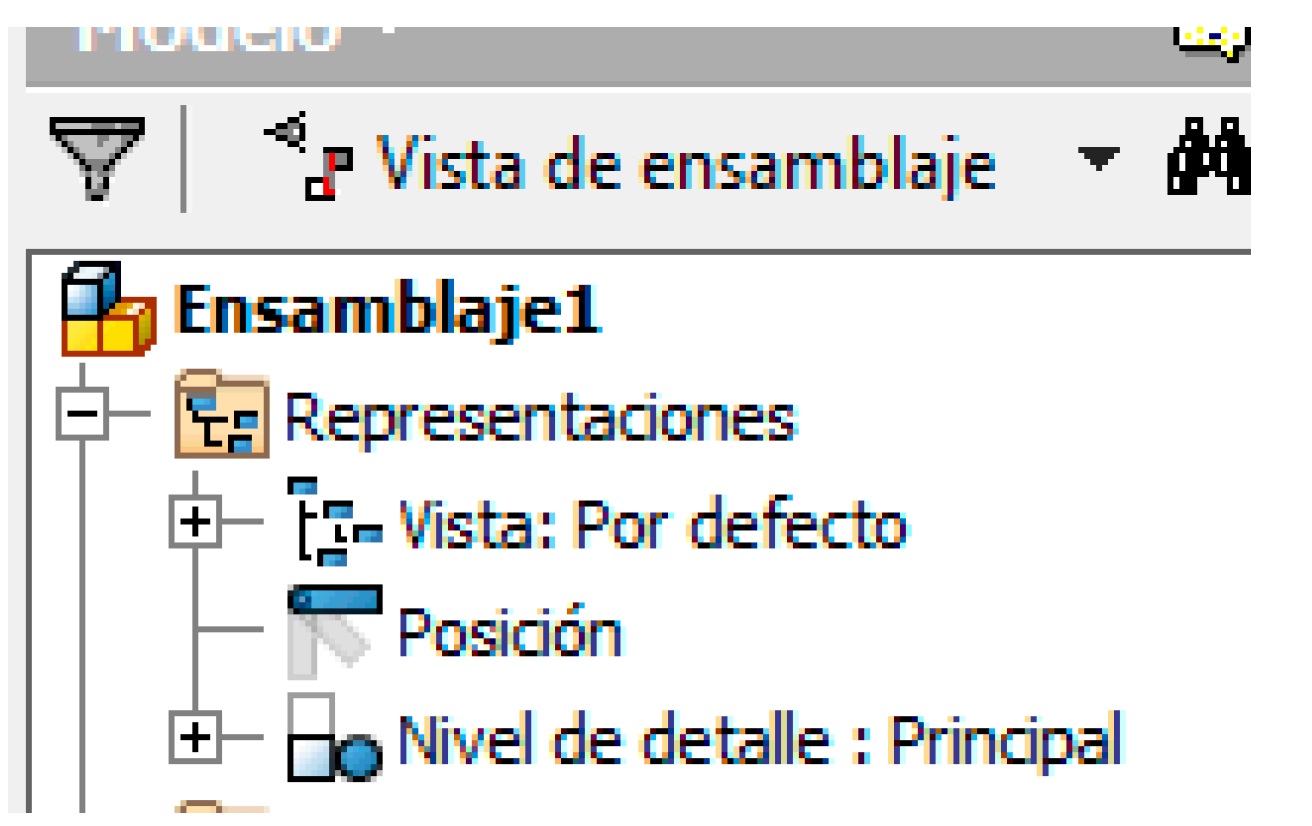

hola foristas
favor como se utilizan las herramientas que adjunto en la imagen
utilizo inventor 2012, estas herramientas están en el modelo de ensamble, Representaciones---vista por defecto, posición....
![]()
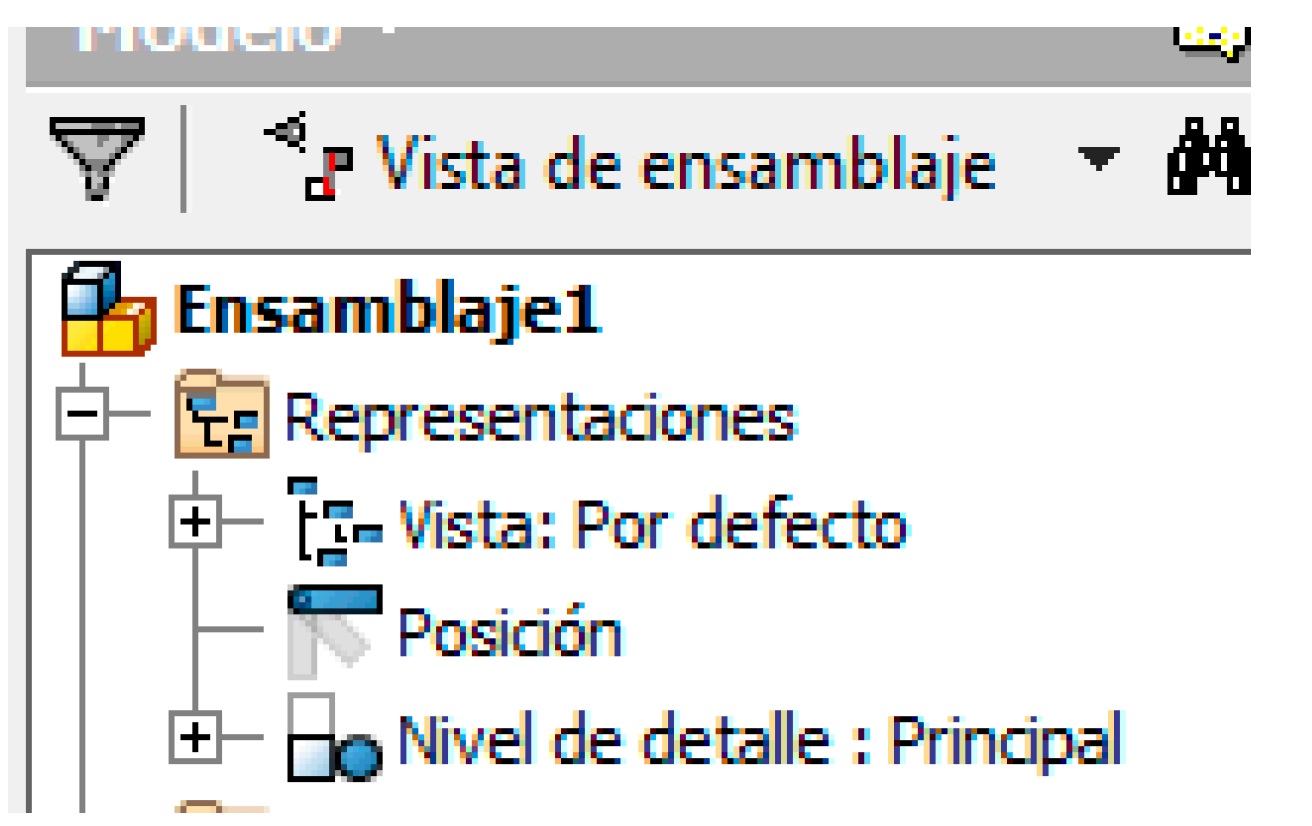

Hola de nuevo PeterSam, primeramente te rogaría te leyeses el post de como subir una imagen al Foro, así evitas que los demás nos tengamos que descargar un documento para ver tu problema, documento que a la larga no es mas que "basura" en nuestro equipo. No me refiero a que sea una "basura" tu petición, me refiero que al final no hace nada mas que ocupar sitio en nuestro equipo.
Al tema, ¿me acabas de dar una lección con lo de la barra espaciadora en las cotas y no sabes como se utilizan esas herramientas?, veamos si me puedo explicar medianamente bien, vamos, que se pueda entender.
La verdadera pregunta es "¿para que se utilizan?", mas que "cómo", pero empezaremos con la primera: Vista. Imagínate que tienes un conjunto y te colocas en un punto de vista de tal manera que se ven algunos componentes que con las vistas normales (planta, alzado, perfil), no se logran ver con claridad. Si, ya sabemos todos que vas girando la vista y jugando con el zoom logras verlo, ¿pero que pasa si quieres volver a esa vista en la que se veían de maravilla?. Pues esta opción te ayuda mucho, cuando estés en ese punto de vista, vienes a esta rama del árbol, te pones encima, botón derecho, nueva y le pones el nombre que quieras. OJO, antes de hacer nada mas, te pones encima del nombre que le has dado, botón derecho y "Bloquear", porque si no lo haces, no se guarda la posición. Ahora que ya tienes el candado delante del nombre, mueves la vista de la pantalla para ponerla en otra posición y si quieres volver a ver la vista anterior, le das doble url a la vista que has creado y vuelves a posicionarte en el mismo punto que cuando la creaste.
Puedes quitar visibilidad a algunas piezas, hacer secciones y guardarlas cada una con un nombre, que si después de renombrarlas las bloqueas, siempre que le des doble url volverás al estado en el que se encontraba cuando la creaste. Si no le das al candado, te recuperará la vista que tenías (piezas invisibilizadas, con cortes, etc), pero con el punto de vista que tienes en ese momento. Puede parecer una estupidez de comando, pero yo te aseguro que tiene mucha utilidad.
Un vídeo igual te aclara algo mas:
Segunda parte, posición, ya se lo he explicado al compañero Devalver <<AQUÍ>> y no quisiera alargarme mucho en esta respuesta.
La tercera parte, Nivel de detalle, mejor un ejemplo: una mesa y 4 sillas rojas y 4 sillas azules (es un simple ejemplo). Tu quieres hacer varias combinaciones de la mesa con las sillas de manera que quieres un conjunto con todas las sillas rojas, otro con las azules, otro dos a dos, otro tres a uno, etc, etc. ¿Como lo harás de normal, si cada silla ha de ir en un lado de la mesa. Pues dibujarías tantos conjuntos como combinaciones tuvieses que hacer. Pues este comando te ahorra todo ese trabajo, pones la mesa y las cuatro sillas rojas a sus lados y las azules también. Ahora vas a "Nivel de detalle", botón derecho, nuevo y le das un nombre. Te colocas encima de las sillas que no quieres visualizar (por ejemplo las azules) y una a una o todas a la vez, botón derecho, desactivar. Guardas y ya tienes hecha una representación. Si le das a principal, vuelven a aparecer TODAS las sillas. Repite el proceso para las azules y para las distintas combinaciones, cuando termines solo has de darle doble url al nivel de detalle que quieras visualizar y listo. Si añades otra silla mas o varias, has de ir nivel por nivel para desactivarlas, porque después de creados, cada vez que añadas piezas estas estarán en todos los niveles.
Y para terminar, todas estas "opciones" (Vista, posición y Nivel de detalle) se pueden reflejar en los planos.
Uff, vaya rollo que me ha salido.
Un saludo
Nos leemos, Mondi
Procesador: CPU Intel i7 4820k│Disco Duro: SSD 500 GB y 2 TB│Memoria RAM: 24 GB-DDR3 667 MHz│Tarjeta Gráfica: NVIDIA Quadro K2000 2 GB GDDR5│